Nếu có một danh sách các số trong trang tính của bạn và bạn muốn thêm một đơn vị vào mỗi ô, bạn có thể thêm đơn vị vào từng ô theo cách thủ công. Tuy nhiên, nếu các ô trong danh sách quá nhiều, phương pháp thủ công sẽ rất tẻ nhạt. Hãy theo dõi và cùng taimienphi sử dụng công cụ có sẵn để thêm đơn vị vào ô trong Excel nhé.
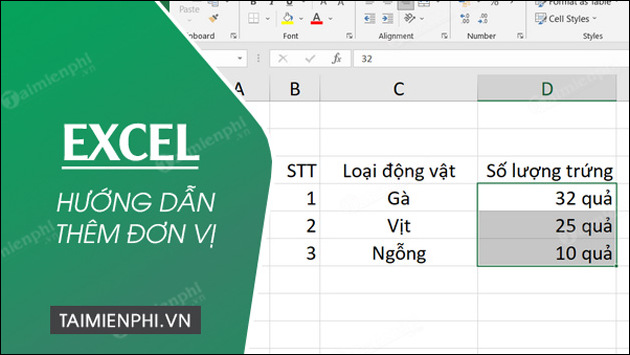
2. Hướng dẫn chi tiết thêm đơn vị vào ô trong Excel
Bước 1: Mở File Sheet của bạn bằng Excel.
- Ví dụ ta có file như sau:
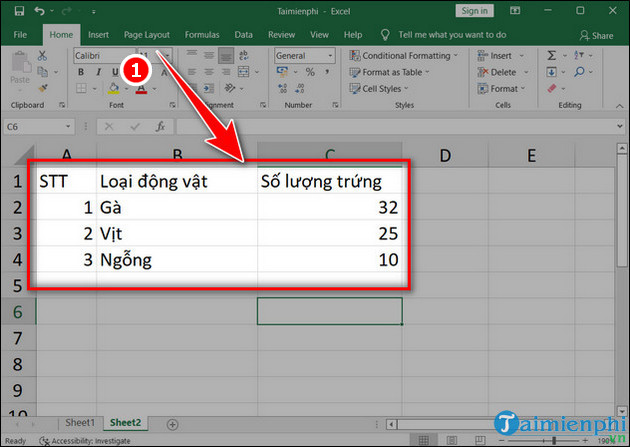
Bước 2: Bôi đen cột chúng ta cần thêm đơn vị

- Nhấn chuột phải chọn Format Cells.

Bước 3: Tại mục Category, ta chọn vào Custom. Sau đó bạn điền số 0 kèm theo đơn vị tại mục Type. Ví dụ: ta điền 0 "quả" vào mục Type.
- Lưu ý: bắt buộc phải có dấu cách và dấu ngoặc kép trong đơn vị mà bạn muốn thêm.

Bước 4: Nhấn OK.

- Sau khi nhấn OK thì kết quả sẽ được như ảnh dưới đây.

https://thuthuat.taimienphi.vn/cach-them-don-vi-vao-o-trong-excel-70640n.aspx
Trên đây là bài viết hướng dẫn cách thêm đơn vị vào ô trong Excel để giúp bạn thêm những đơn vị mà Excel không có sẵn. Trong quá trình sử dụng Excel, bạn còn có thể xóa nhanh ô dữ liệu trống trong Excel để căn chỉnh cho chuẩn xác, thuận mắt dễ nhìn nữa đấy.
Những tin mới hơn
Những tin cũ hơn